如果用户在尝试使用 Apple ID 密码登录时遇到了问题,请按照以下步骤重设密码并重新获取帐户访问权限。
使用自己的设备重设密码
请按照以下步骤,从任一受信任的 iPhone、iPad、iPod touch、Apple Watch 或 Mac 重设密码。
在 iPhone、iPad、iPod touch 或装有 watchOS 8 或更高版本的 Apple Watch 上
1.前往“设置”。
2.轻点“[您的姓名]”>“密码与安全性”>“更改密码”。
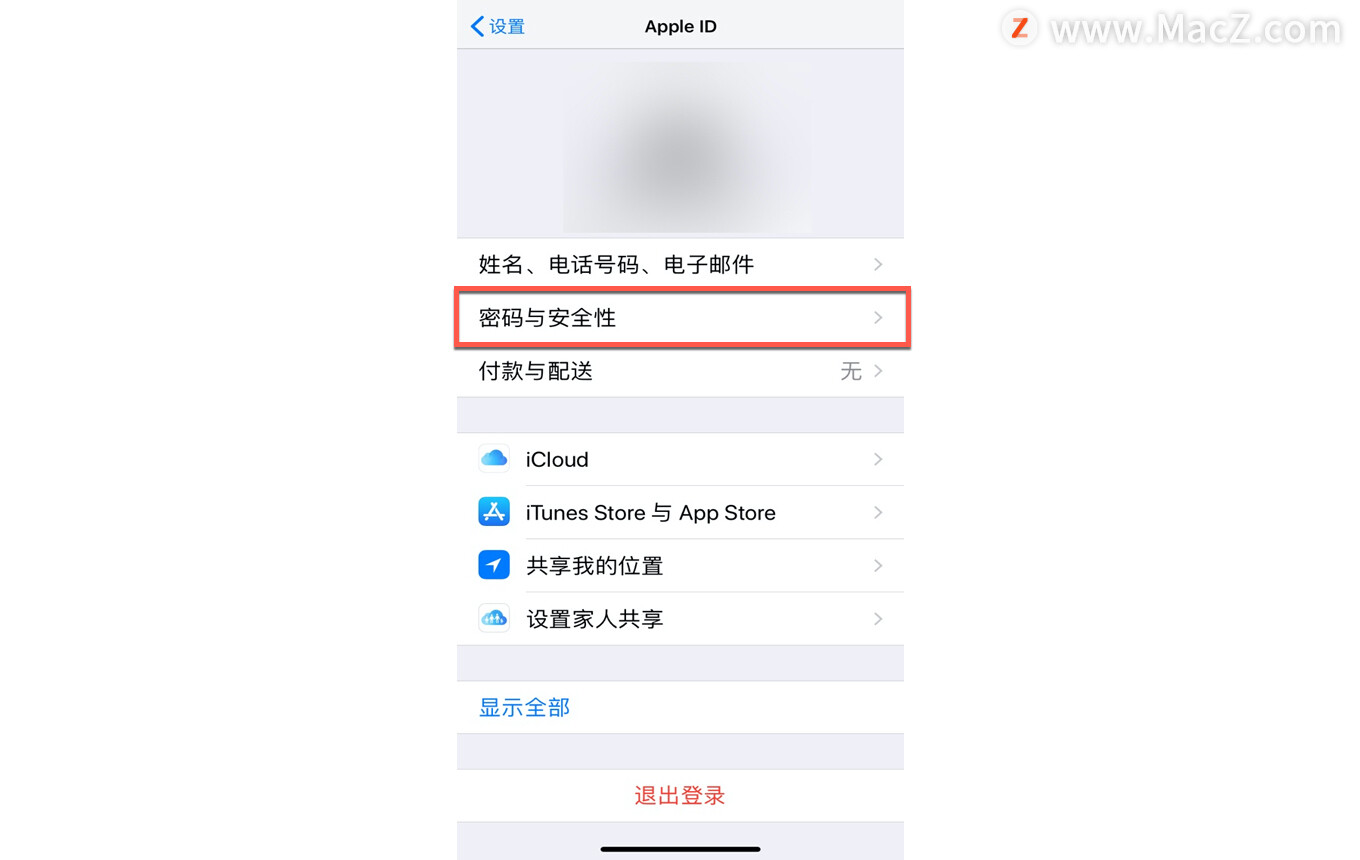
3.如果您已登录到 iCloud 并启用了设备密码,则系统将提示您输入设备的密码。
4.按照屏幕上显示的步骤来更新密码。
在装有 macOS Catalina 或更高版本的 Mac 上
1.选取苹果菜单 >“系统偏好设置”,然后点按“Apple ID”。


2.点按“密码与安全性”。 如果系统要求您输入 Apple ID 密码,请点按“忘记了 Apple ID 或密码”,然后按照屏幕上的说明操作。您可以跳过下面的最终步骤。
3.点按“更改密码”,然后输入用于解锁 Mac 的密码。
使用受信任的电话号码、受信任的电子邮件、恢复密钥或帐户恢复联系人
某些情况下,您或许可以使用受信任的电话号码和受信任的电子邮件地址来重设密码。
如果您出于确保帐户安全的目的使用了恢复密钥,则可以使用它在 iPhone、iPad 或 iPod touch 上重设密码。
如果您已经设置了帐户恢复联系人,您的帐户恢复联系人可以协助您在 iPhone、iPad 或 iPod touch 上重设密码。
以上就是小编今天为大家分享的内容,希望对您有所帮助,想了解更多关于Mac相关知识,请关注macz.com吧!